So umgehen Sie die Internetverbindung, um Windows 11 zu installieren
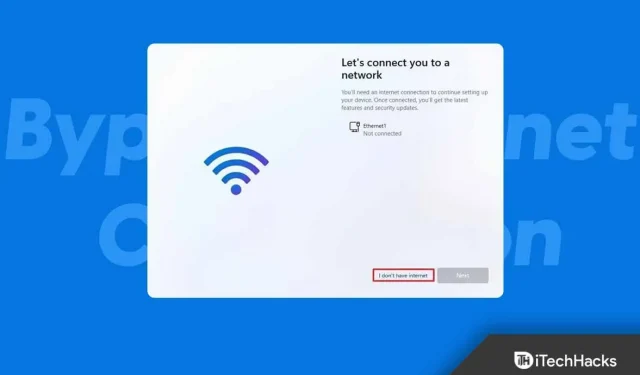
Microsoft hat erklärt, dass die Installation von Windows 11 nach der Veröffentlichung das Internet erfordert. Bei der Installation von Windows 11 benötigen Sie eine stabile Internetverbindung. Um Updates und Funktionen herunterzuladen, müssen Sie sich während der Einrichtung von Windows 11 bei Ihrem Microsoft-Konto anmelden. Für die Anmeldung bei einem Microsoft-Konto ist eine Internetverbindung erforderlich. Wenn Sie weiterhin ein lokales Konto verwenden möchten, wird dies etwas problematisch.
Wenn Sie nach einer Möglichkeit suchen, die Internetverbindung zu umgehen, um Windows 11 zu installieren, hilft Ihnen dieser Artikel dabei. In diesem Artikel besprechen wir, wie Sie die Internetverbindung umgehen können, um Windows 11 zu installieren.
Umgehen Sie die Internetverbindung, um Windows 11 zu installieren
Wenn Sie die Internetverbindung umgehen möchten, um Windows 11 zu installieren, gehen Sie folgendermaßen vor:
- Erstellen Sie zunächst ein bootfähiges Windows 11-USB-Laufwerk und starten Sie von diesem.
- Wählen Sie auf der Windows 11-Seite Ihre Sprache, Ihr Zeit- und Währungsformat sowie Ihre Tastaturmethode aus. Klicken Sie anschließend auf Weiter.
- Klicken Sie auf die Schaltfläche „ Jetzt installieren“ , um mit der Installation fortzufahren.
- Sie werden aufgefordert, einen Schlüssel einzugeben. Geben Sie den Schlüssel ein und klicken Sie auf Weiter. Wenn Windows 11 standardmäßig auf Ihrem Computer installiert war und Sie es erneut aktivieren möchten, klicken Sie auf Ich habe keinen Produktschlüssel .
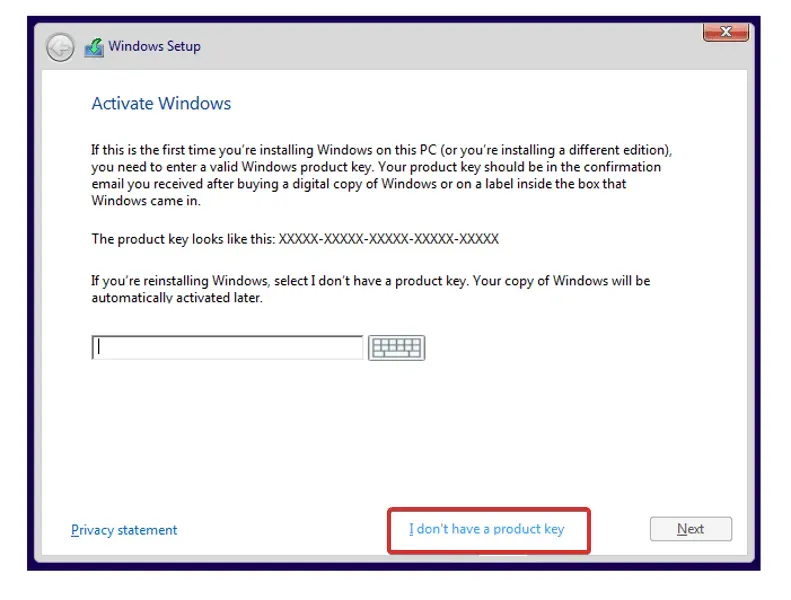
- Als nächstes werden Sie aufgefordert, die Lizenzbedingungen zu akzeptieren. Damit dies auch weiterhin so bleibt.
- Sie werden gefragt, mit welcher Installationsart Sie fortfahren möchten. Wählen Sie Benutzerdefiniert: Nur Windows installieren (erweitert).
- Sie werden nun aufgefordert, die Partition auszuwählen, auf der Sie Windows installieren möchten. Wählen Sie es aus und klicken Sie dann auf Format. Klicken Sie nun auf die Schaltfläche Weiter , um fortzufahren.
- Nach Abschluss der Installation werden Sie zur Seite mit den vorgefertigten Lösungen weitergeleitet. Wählen Sie hier Ihre Region aus und klicken Sie auf Ja.
- Wählen Sie nun Ihr Tastaturlayout aus und klicken Sie auf Ja. Klicken Sie dann auf „Überspringen“ , wenn Sie das zweite Tastaturlayout nicht mehr anpassen möchten.
- Sie werden nun zu einer Seite mit der Aufschrift „Wir bringen Sie online“ oder „Leider haben Sie Ihre Internetverbindung verloren“ weitergeleitet. Drücken Sie hier auf dieser Seite die Tastenkombination Umschalt + F10 .
- Geben Sie im Eingabeaufforderungsfenster OOBE\BYPASSNRO ein und drücken Sie die Eingabetaste. Dadurch können Sie die für die Installation von Windows 11 erforderliche Internetverbindung umgehen.
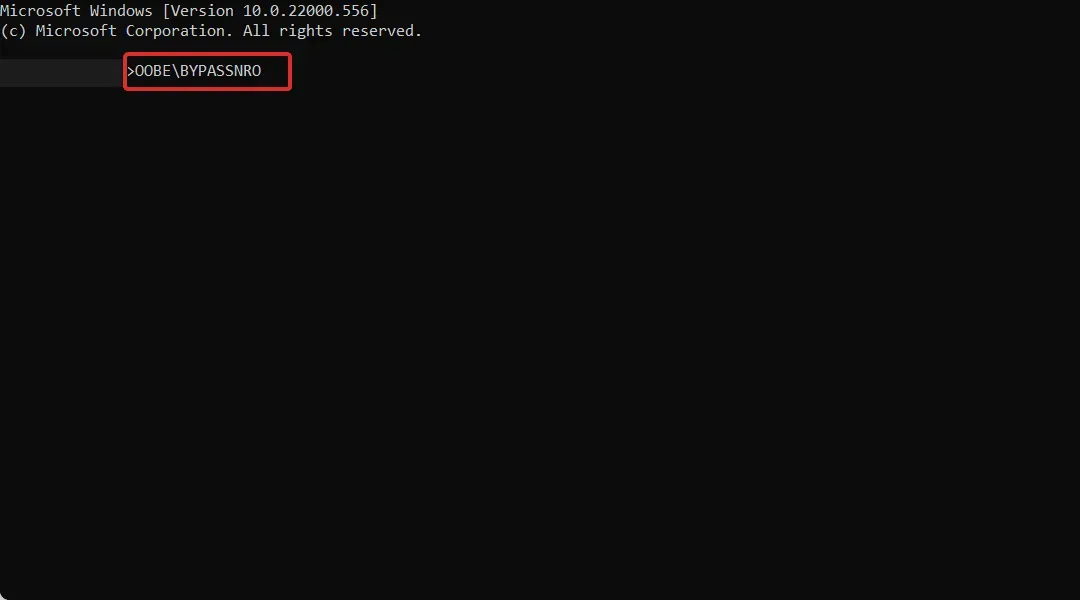
- Ihr Computer wird neu gestartet und Sie gelangen wieder zur Seite „Bereit“-Apps. Sie müssen Ihre Region und das Tastaturlayout erneut auswählen.
- Wenn Sie aufgefordert werden, eine Verbindung zum Netzwerk herzustellen, klicken Sie auf „Ich habe keinen Zugang zum Internet “.
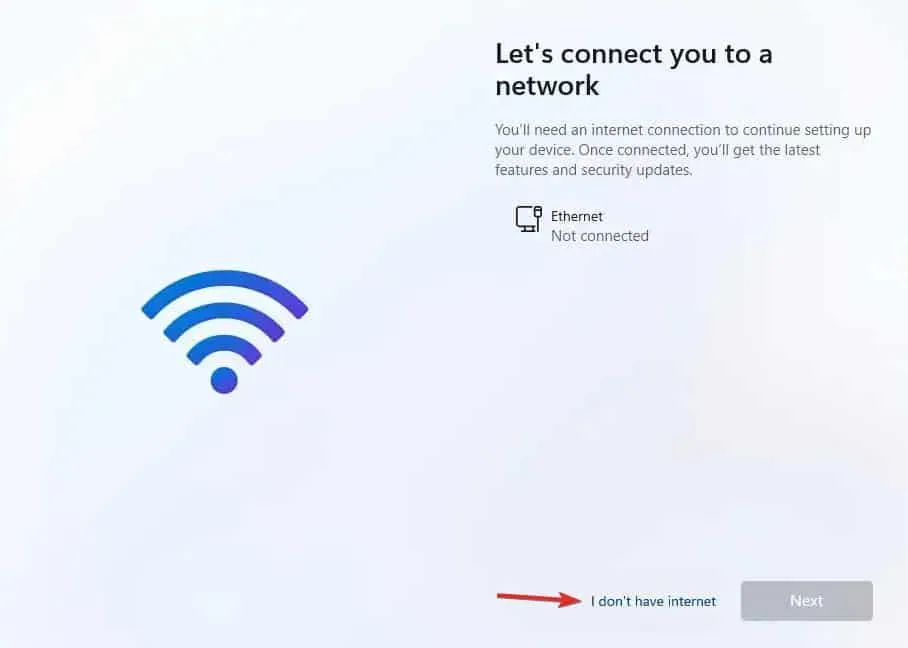
- Klicken Sie nun auf „Mit eingeschränkter Anpassung fortfahren “ und dann auf „Akzeptieren“.
- Sie werden nun aufgefordert, Ihren lokalen Kontonamen einzugeben. Geben Sie Ihren Namen ein und klicken Sie auf Weiter.
- Legen Sie nun ein Passwort für Ihr lokales Konto fest. Erstellen Sie ein Passwort und bestätigen Sie es. Klicken Sie anschließend auf Weiter.
- Sie werden nun aufgefordert, drei Sicherheitsfragen zu stellen und zu beantworten. Dies wird Ihnen helfen, Ihr Konto wiederherzustellen, wenn Sie Ihr Passwort verlieren. Klicken Sie auf Weiter , wenn Sie fertig sind.
- Sie werden nun aufgefordert, Ihre Datenschutzeinstellungen auszuwählen. Klicken Sie auf Weiter, wenn Sie damit fertig sind.
- Klicken Sie nun auf „Akzeptieren“ und warten Sie, bis Ihr Computer eingerichtet ist.
- So können Sie Windows 11 ohne Internetverbindung installieren.
Zusammenfassen
Wie alle anderen Spezifikationsanforderungen muss Ihr PC mit einer stabilen Internetverbindung verbunden sein, um Windows 11 zu installieren. Wenn Sie jedoch Ihre Internetverbindung umgehen möchten, um Windows 11 zu installieren, gibt es eine Möglichkeit, dies zu tun. Zu Beginn dieses Artikels haben wir besprochen, wie Sie die Internetverbindung umgehen können, um Windows 11 zu installieren.
FAQ
Kann ich die erforderliche Internetverbindung bei der Installation von Windows 11 umgehen?
Indem Sie die oben genannten Schritte ausführen, können Sie die Internetverbindung bei der Installation von Windows 11 umgehen.
Ist bei der Installation von Windows 11 eine Internetverbindung erforderlich?
Ja, Microsoft hat es für Sie zur Pflicht gemacht, Ihren Computer mit dem Internet zu verbinden, wenn Sie Windows 11 darauf installieren möchten.
Was ist der Unterschied zwischen Windows 10 und Windows 11?
Windows 10 und Windows 11 unterscheiden sich in der Benutzeroberfläche und den visuellen Elementen. Windows 11 weist im Vergleich zu Windows 10 viele optische Änderungen auf. Darüber hinaus bringt Windows 11 insgesamt eine Verbesserung in Sachen Gaming.



Schreibe einen Kommentar